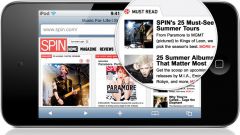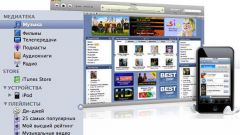Инструкция
1
Для работы с содержимым памяти iPod необходимо совершить его синхронизацию с компьютером. Для этого скачайте приложение iTunes с официального сайта Apple. После процедуры скачивания запустите полученный файл и произведите установку программы на компьютер в соответствии с инструкциями инсталлятора.
2
Запустите iTunes при помощи ярлыка на рабочем столе. Дождитесь загрузки программы и перейдите в меню «Файл» - «Добавить файлы в медиатеку». Если вы не хотите добавлять каждую песню отдельно, выберите пункт меню «Добавить папку в медиатеку». Это даст вам возможность скинуть на iPod сразу все файлы из указанной директории одновременно.
3
В появившемся окне укажите путь до необходимых файлов или папок с песнями для iPod. Вы также можете добавить мелодию, открыв пункт «Медиатека» и переместив нужные файлы и папки путем перетаскивания при зажатой левой клавише мыши.
4
После этого подключите ваш iPod к компьютеру при помощи кабеля USB, который идет в комплекте с устройством. Дождитесь, когда программа определит плеер, а затем нажмите на иконку iPod в правом верхнем углу программы.
5
Для синхронизации песен перейдите в раздел «Музыка» центральной части окна iTunes. Выставьте параметры автоматической или ручной синхронизации при помощи соответствующих пунктов меню программы. Как только вы завершите все настройки, нажмите кнопку «Синхронизация».
6
Дождитесь окончания процедуры добавления песен на iPod. После того как процедура будет завершена, вы увидите соответствующее уведомление на экране. Как только синхронизация закончится, вы сможете отключить плеер от компьютера и перейти в раздел музыки для проверки закачанных мелодий.
Видео по теме
Полезный совет
Современные модели iPod также поддерживают синхронизацию видеофайлов и приложений. Добавление видео производится аналогичным музыке образом при помощи медиатеки.
Источники:
- ITunes
- Копируем музыку с iPoda на ПК